Obtenez une sauvegarde en ligne de type iCloud pour Android avec G Cloud
Divers / / February 12, 2022
L'une des choses que j'aime chez Apple iOS par rapport à Android est la sauvegarde iCloud. Contrairement à Android qui ne prend la sauvegarde des applications et peu de paramètres sur les nuages, iCloud prend en charge la sauvegarde de tous vos fichiers, documents et photos importants tout en offrant un espace de sauvegarde gratuit de 5 Go. Ainsi en cas de perte de téléphone cas où l'on peut avoir à effacer toutes les données à distance sur le téléphone pour des raisons de sécurité, il serait en mesure de restaurer les données sur n'importe quel iPhone en utilisant la sauvegarde effectuée en ligne.

Mais maintenant, avec G Cloud Backup pour Android, vous pouvez également profiter de cette fonctionnalité sur vos droïdes. Voyons donc comment l'application fonctionne et comment vous pouvez effectuer et restaurer des sauvegardes à l'aide de celle-ci.
Astuce cool : Voyez comment vous pouvez utiliser avast! Sécurité mobile pour sécuriser votre téléphone et le protéger contre le vol.
Sauvegarde et restauration G Cloud pour Android
Télécharger et installer G Cloud Backup sur votre téléphone Android et lancez l'application. La première fois que vous exécutez l'application, elle vous demandera de créer un compte gratuit qui sera livré dans un emballage cadeau avec 1 Go d'espace de stockage cloud gratuit.
Après avoir configuré le compte, l'application vous fournira les options de toutes les données que vous pouvez sauvegarder sur votre compte en ligne. Cochez simplement les modules que vous souhaitez sauvegarder et appuyez sur le bouton Terminé. L'application commencera automatiquement à sauvegarder les données sur votre téléphone.
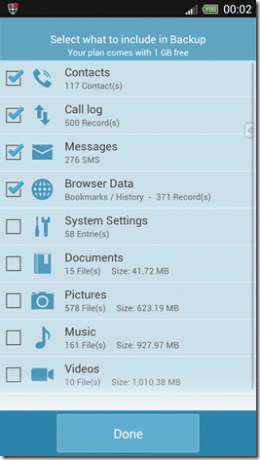
Noter: Lors de la sélection des modules à sauvegarder, assurez-vous simplement que la taille de la sauvegarde ne dépasse pas votre quota de sauvegarde en ligne. Limitez-vous également au Wi-Fi lors de la sauvegarde des photos sur économiser de la bande passante.
Une fois la sauvegarde terminée, vous pouvez vous asseoir et vous détendre. Si vous perdez les données de votre téléphone ou du téléphone lui-même, vous pouvez facilement restaurer les données sur n'importe quel téléphone Android à l'aide de l'application. Si vous utilisez un nouveau téléphone pour restaurer les éléments, téléchargez et installez G Cloud Backup sur l'appareil et connectez-vous à votre compte existant.
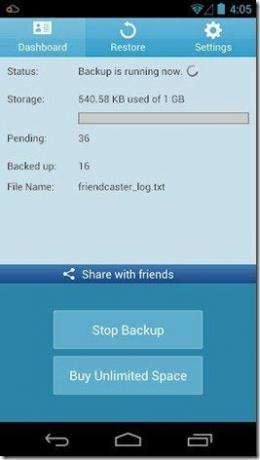
Peu de temps après votre connexion, ouvrez le Onglet Restaurer et sélectionnez les éléments que vous souhaitez restaurer. Il suffit de cocher les choses et de lancer le processus. Le processus peut prendre un certain temps en fonction de la vitesse de connexion. L'application vous avertira une fois que toutes les données auront été restaurées.
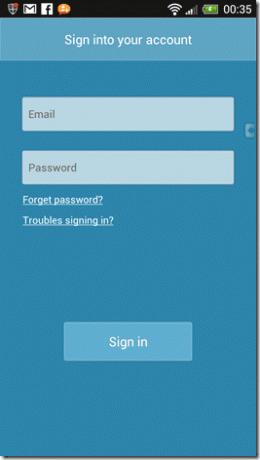
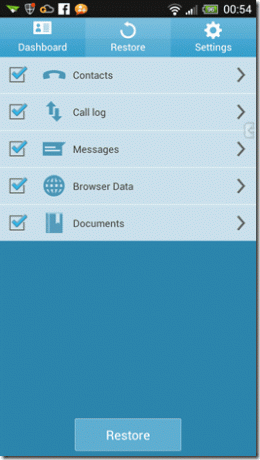
L'application s'occupera des sauvegardes planifiées sur le Wi-Fi et le mode de charge, mais vous pouvez le modifier à partir du paramètres, et si vous souhaitez modifier les modules de sauvegarde, cela peut également être fait via l'application réglages. L'application sauvegarde toutes les données sur un stockage cloud Amazon S3 fiable et transfère les données en toute sécurité à l'aide du cryptage 256-AES.
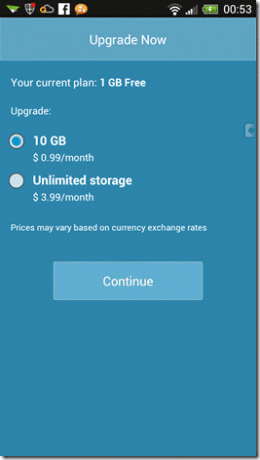
Vous pouvez mettre à niveau votre capacité de sauvegarde à partir de l'application elle-même. Un espace de stockage de 10 Go coûte 0,99 $ et l'illimité coûte 3,99 $ par mois. Le forfait illimité ne vaut que si la carte SD de votre téléphone est supérieure à 10 Go et que vous en utilisez plus. Si vous n'avez qu'une carte mémoire de 8 Go sur votre appareil ou si vous utilisez moins de 10 Go sur votre carte SD interne, acheter le forfait illimité sera une perte d'argent.
Conclusion
Dans l'ensemble, G Cloud Backup est un moyen simple d'assurer la sécurité des données personnelles même lorsque vous perdez votre téléphone. C'est plus facile que Titanium Backup et ne nécessite pas de téléphone rooté. Jusqu'à présent, je suis impressionné par l'application. Essayez-le et faites-nous savoir si vous le trouvez également utile.
Dernière mise à jour le 03 février 2022
L'article ci-dessus peut contenir des liens d'affiliation qui aident à soutenir Guiding Tech. Cependant, cela n'affecte pas notre intégrité éditoriale. Le contenu reste impartial et authentique.



